こちらではVLC media playerの設定ファイルをバックアップする方法をご紹介します、設定ファイルをバックアップしておく事で何かあった時にもすぐ前の状態に戻すことが出来ます、例えば新しいPCに引っ越す場合やWindowsをクリーンインストールした時など、VLC media playerをインストールし直す事になる訳ですが、設定ファイルのバックアップを取っておけば新しい設定ファイルに上書きするだけで済むわけですね、以前「VLC media playerのスキン変更方法」でも不具合が出る前の保険に設定ファイルのバックアップについて少し触れましたが、今回はもう少し詳しくご紹介してみたいと思います。
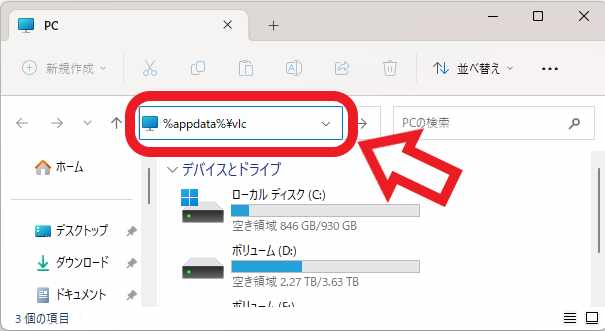
まずはVLC media playerの設定ファイルの保存場所を開いてみましょう、エクスプローラーを開いてアドレスバーに「%appdata%\vlc」と入力してください、コピーして貼り付けるのが簡単ですね、入力出来たらキーボードの「エンターキー」を入力しましょう。
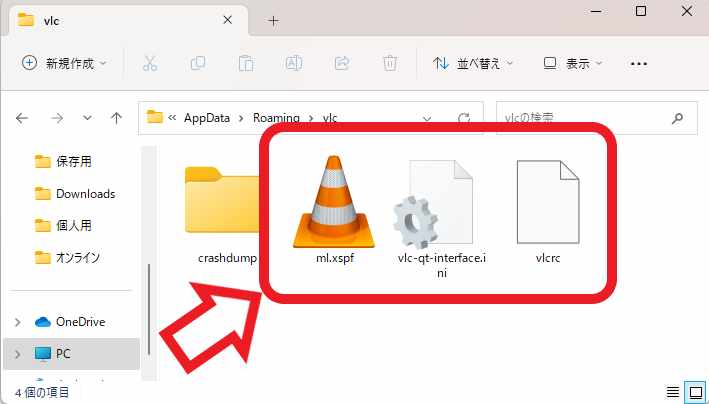
vlcフォルダーが開きますので上の画像の赤枠で囲ってある3個のファイル、「ml.xspf」「vlcrc」「vlc-qt-interface.ini」がVLC media playerの設定ファイルです、それぞれ違う種類の設定を保存したファイルですが3個ともバックアップを取っておくと安心ですね。
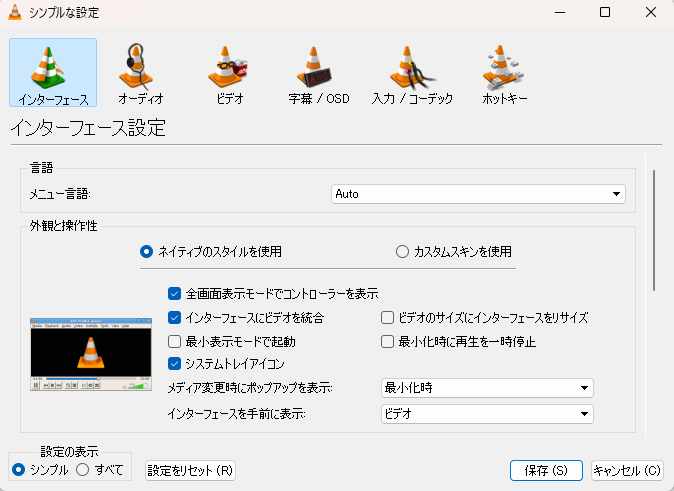
例えば「vlcrc」はVLC media player全般の設定を保存しているファイルになります、「ツール」→「設定」で開ける設定画面の内容を保存しているファイルですね、上の画像をご覧頂くと分かりますが「インターフェース」「オーディオ」「ビデオ」「字幕/OSD」「入力/コーデック」「ホットキー」など、VLC media playerに関する様々な設定が保存されていますので、大事に保管しておきましょう。

「vlc-qt-interface.ini」はVLC media playerのインターフェースに関する設定を保存しているファイルです、以前ご紹介した「Windows版VLCのインターフェイスを編集 Part1」などで設定した情報が保存されているファイルです。
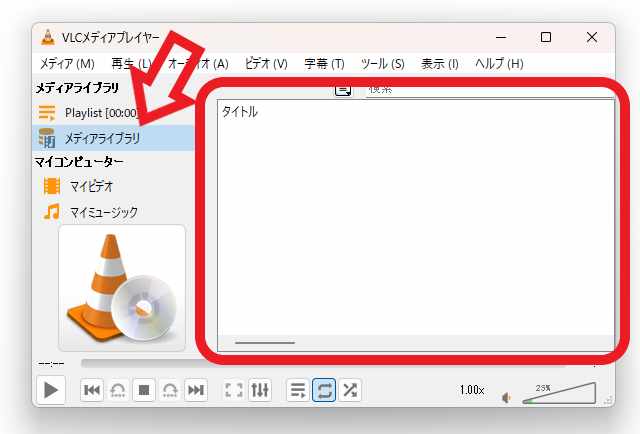
「ml.xspf」はメディアライブラリに登録したファイルやフォルダーの情報を保存しているファイルですね、この様に3個とも保存してある設定情報が違いますので、3個ともバックアップしておくと安心です。
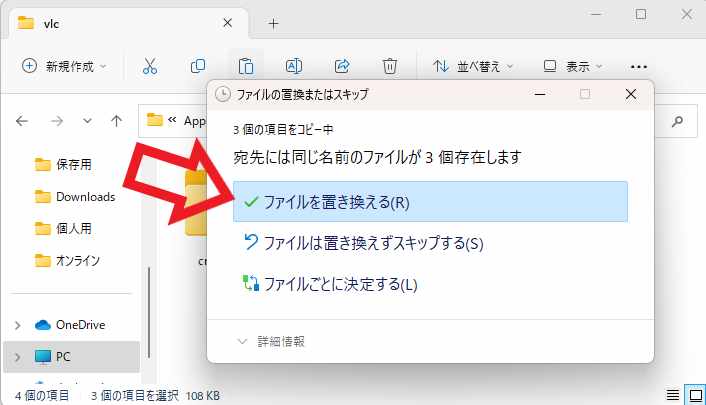
あとはVLCの設定をバックアップした状態に戻したくなった時に、バックアップを取った時と同じ様にエクスプローラを開いて「%appdata%\vlc」で「vlc」フォルダーを開き、バックアップしておいた「ml.xspf」「vlcrc」「vlc-qt-interface.ini」の3個のファイルを上書きすれば以前の状態に戻す事が出来ます。
「VLC」のその他の使い方や設定などは↓の記事の下部にリンクをまとめてあります。

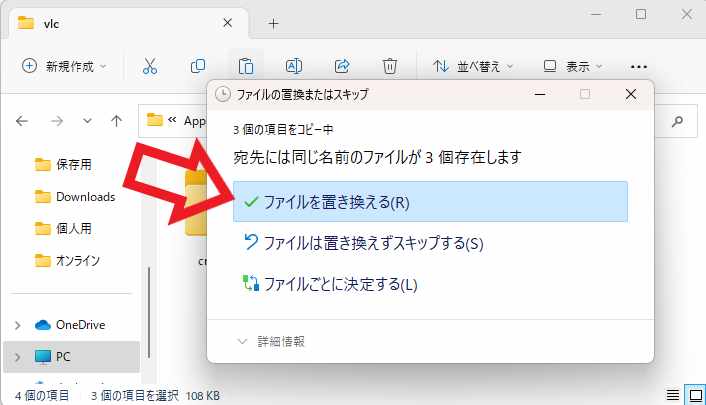


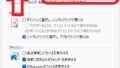
コメント